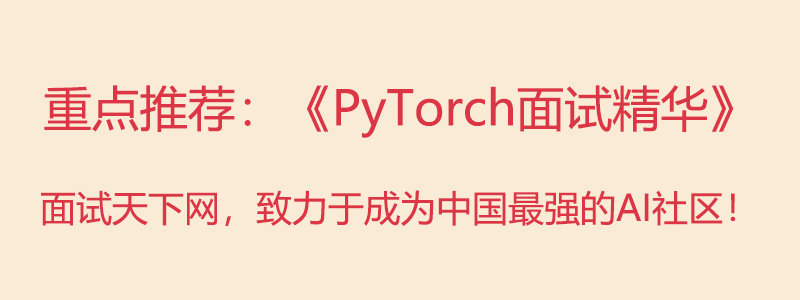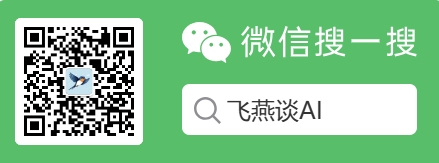近期Github开源了一款基于Python开发,名为Textshot的截图工具,刚开源不不久已经800+Star。
项目链接:https://github.com/ianzhao05/textshot
相对于大多数OCR工具复杂工程、差强人意的效果,Textshot具有明显的优势:项目简单和技术点丰富
项目简单
Textshot整个项目只有1个Python文件、139行代码,没有复杂的第三方库应用,也不涉及过多后端算法的调用。
技术点丰富
Textshot这个项目虽然只有短短的139行代码,但是,却涉及Python中多个方面的知识应用:
(1)UI开发
(2)截图工具开发
(3)后端引擎调用
通过这短短的项目,你不仅可以了解如何利用PyQt5实现一个用户界面,还可以学会如何使用pyscreenshot开发一款自己的截图工具。此外,还能够学会后端tesseract的调用。
换句话说,这短短的139行代码囊括了前端至后端的整个流程,而且涉及到截图和OCR两款工具的衔接。因此,Textshot虽然工程不大,却是一个非常完备、值得学习的项目。
tesseract
目前OCR工具数不胜数,但是大多数都是在相同的后端算法上面进行了不同的封装而已。而真正在OCR核心做的较好、值得大书特书的,那么一定非tesseract莫属。
tesseract早在1985就已经开始由HP实验室开始研发,而在1995年更是被评为最为准确的3款OCR工具之一。此后,tesseract被开源,经过Google对其不断的进行优化和升级,它目前已经成为OCR方面一款标杆性的工具。很多开源或者付费的OCR工具,都是直接调用tesseract或者对其进行稍许优化。
而今天介绍的Textshot就是直接调用tesseract后端引擎进行OCR识别。因此,Textshot只是实现了一款截图工具,起到前后端的串联作用,在OCR识别算法方面并没有做任何工作。
Textshot是一款截图识别文字的OCR工具,因此,它主要涉及2个环境:截图和OCR识别。
Textshot首先通过截图获取需要进行文字识别的图像,然后对这副图像进行OCR文字识别,输出识别结果。Textshot的OCR识别阶段调用的是tesseract,所以只需要1行代码即可完成。因此,Textshot的工作主要是围绕前端窗口和截图工具的实现方面。
截图工具
截图工具是我们经常会用到的一种工具,如何实现一款截图工具?很多人会把它想的非常复杂,其实,Python中有很多可以实现截图的库或者函数,例如,pyscreenshot或者pillow中的ImageGrab函数,它的调用方式如下,
shot = ImageGrab.grab(bbox=(x1, y1, x2, y2))也就是说,我们只需要把鼠标框选的起点和终点坐标传给grab方法就可以实现截图功能。
那么,现在问题就转化为如何获取鼠标框选的起点和终点?
Textshot通过调用PyQt5并继承QWidget来实现鼠标框选过程中的一些方法来获取框选的起点和终点。
Textshot继承和重写QWidget方法主要包括如下几个,
keyPressEvent(self, event):键盘响应函数
paintEvent(self, event):UI绘制函数
mousePressEvent(self, event):鼠标点击事件
mouseMoveEvent(self, event):鼠标移动事件
mouseReleaseEvent(self, event):鼠标释放事件可以看出,上面重写的方法以及囊括了截图过程中涉及的各个动作:(1)点击鼠标(2)拖动、绘制截图框(3)释放鼠标
class Snipper(QtWidgets.QWidget):
def __init__(self, parent=None, flags=Qt.WindowFlags()):
super().__init__(parent=parent, flags=flags)
self.setWindowTitle("TextShot")
self.setWindowFlags(
Qt.FramelessWindowHint | Qt.WindowStaysOnTopHint | Qt.Dialog
)
self.is_macos = sys.platform.startswith("darwin")
if self.is_macos:
self.setWindowState(self.windowState() | Qt.WindowMaximized)
else:
self.setWindowState(self.windowState() | Qt.WindowFullScreen)
self.setStyleSheet("background-color: black")
self.setWindowOpacity(0.5)
QtWidgets.QApplication.setOverrideCursor(QtGui.QCursor(QtCore.Qt.CrossCursor))
self.start, self.end = QtCore.QPoint(), QtCore.QPoint()
def keyPressEvent(self, event):
if event.key() == Qt.Key_Escape:
QtWidgets.QApplication.quit()
return super().keyPressEvent(event)
def paintEvent(self, event):
if self.start == self.end:
return super().paintEvent(event)
painter = QtGui.QPainter(self)
painter.setPen(QtGui.QPen(QtGui.QColor(255, 255, 255), 3))
painter.setBrush(QtGui.QColor(255, 255, 255, 100))
if self.is_macos:
start, end = (self.mapFromGlobal(self.start), self.mapFromGlobal(self.end))
else:
start, end = self.start, self.end
painter.drawRect(QtCore.QRect(start, end))
return super().paintEvent(event)
def mousePressEvent(self, event):
self.start = self.end = QtGui.QCursor.pos()
self.update()
return super().mousePressEvent(event)
def mouseMoveEvent(self, event):
self.end = QtGui.QCursor.pos()
self.update()
return super().mousePressEvent(event)
def mouseReleaseEvent(self, event):
if self.start == self.end:
return super().mouseReleaseEvent(event)
x1, x2 = sorted((self.start.x(), self.end.x()))
y1, y2 = sorted((self.start.y(), self.end.y()))然后启动截图界面,
QtCore.QCoreApplication.setAttribute(Qt.AA_DisableHighDpiScaling)
app = QtWidgets.QApplication(sys.argv)
window = QtWidgets.QMainWindow()
snipper = Snipper(window)
snipper.show()用户拖动、框选窗口,会获取窗口的起点和终点的坐标,这时候可以调用下面语句进行截图,获取需要OCR识别的文本图像,
shot = ImageGrab.grab(bbox=(x1, y1, x2, y2))OCR文字识别
通过ImageGrab.grab截取到文本图像shot,下一步就是要把图像内容输入给后端的tesseract引擎,让它把图像转化为字符串
result = pytesseract.image_to_string(img, timeout=2, lang=(sys.argv[1] if len(sys.argv) > 1 else None))到这里,就实现了一款准确度高、永久免费的OCR工具。
回顾一下Textshot的项目,我们会发现截图坐标范围内的图像、OCR识别只需要2行代码,大多数都是在围绕获取窗口起点和终点坐标在开发。换句话说,Textshot这个项目对OCR核心部分并没有做任何更改,只是在产品包装方面做了一些巧妙的工作。